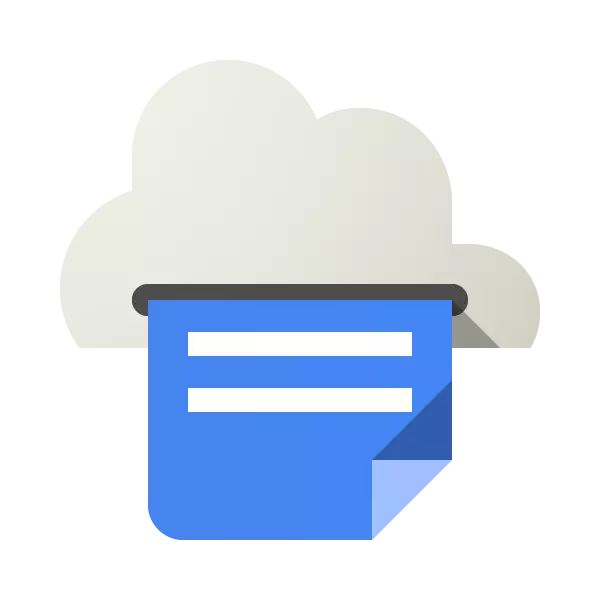
Google je známo mnoha uživatelům na svých online službách, například tabulky Google nebo disk Google. Mezi všemi těmito aplikacemi je virtuální tiskárna. Základní funkčnost tohoto řešení je zaměřena na uživatele může odeslat dokumenty pro tisk z libovolného zařízení a kdykoliv. Poté budou v případě potřeby vytištěny a vytištěny. Budeme hovořit o všech vlastnostech a inteligentních nastaveních virtuální tiskárny.
Jděte do služby Google Virtuální tiskárna
Ihned všimneme, že účet Google bude muset pracovat s úvahou úvahy. Podrobné pokyny pro jeho vytvoření naleznete v druhém článku kliknutím na odkaz níže.
Přečtěte si více: Vytvořte si účet v Google
Přidávání tiskáren
Po úspěšném přihlášení budete požádáni o přidání použitých zařízení. Zde je volba dána dvě možnosti - přidávání pravidelné podpory tiskárny nebo hardwaru pro virtuální tisk. Stačí jen kliknout na požadované tlačítko pro zahájení provedení této operace.
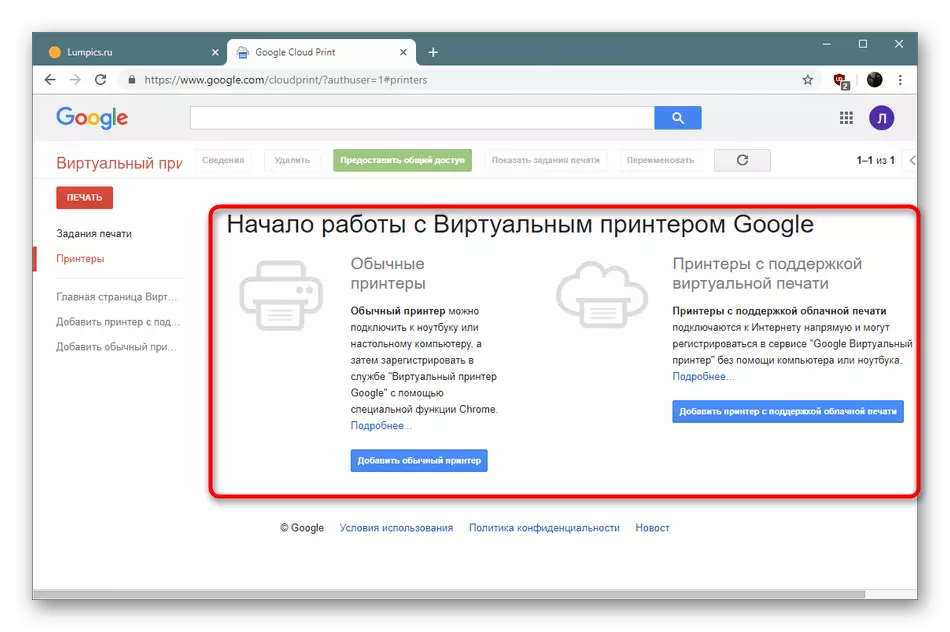
Budete přesunuti do centra nápovědy, kde vývojáři poskytují podrobné příručky na téma závazná nová zařízení k jejich účtu. Kromě toho existují také popisy řešení častých problémů v otevřené stránce. Proto důrazně doporučujeme podrobně seznámit se se všemi obsahem.
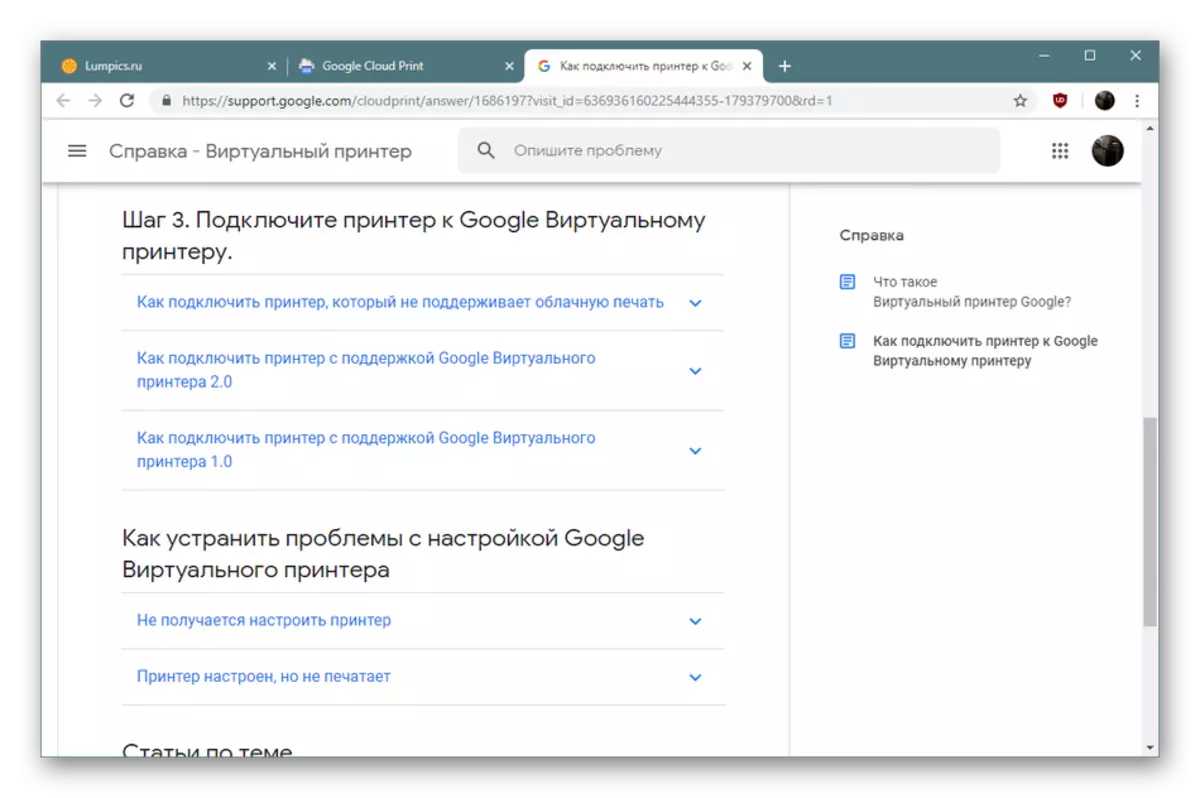
Při registraci tiskárny budete vyzváni k vytvoření stávajícího vybavení. K tomu by mělo být zaznamenáno zaškrtávací značkou. Poté budou specifikované modely k dispozici pro tisk při vytváření vhodných úkolů. Chcete-li být k tomuto seznamu okamžitě přidány nové periferní zařízení, budete muset zaškrtnout políčko naproti položku "Automaticky zaregistrovat připojené tiskárny".
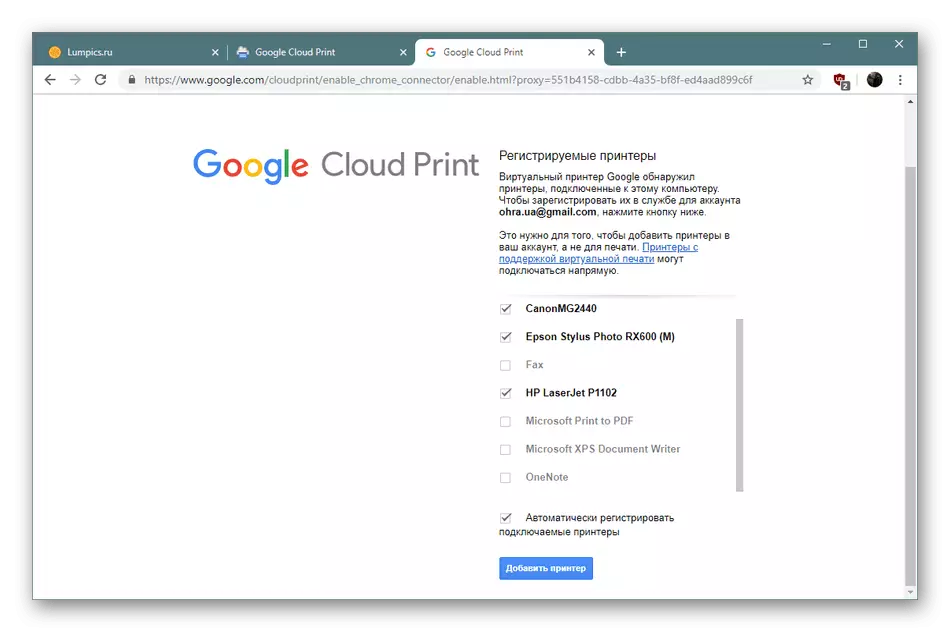
Jak jsme řekl dříve, virtuální tiskárna Google pracuje s modely, které podporují funkci Cloud Print. Když je toto zařízení přidáno, samostatná sekce se otevře, kde bude nutné najít svůj model v seznamu, aby konečně ověřil možnosti připojení přímo. Stačí zadat název do určeného pole, abyste získali požadovaný výsledek.
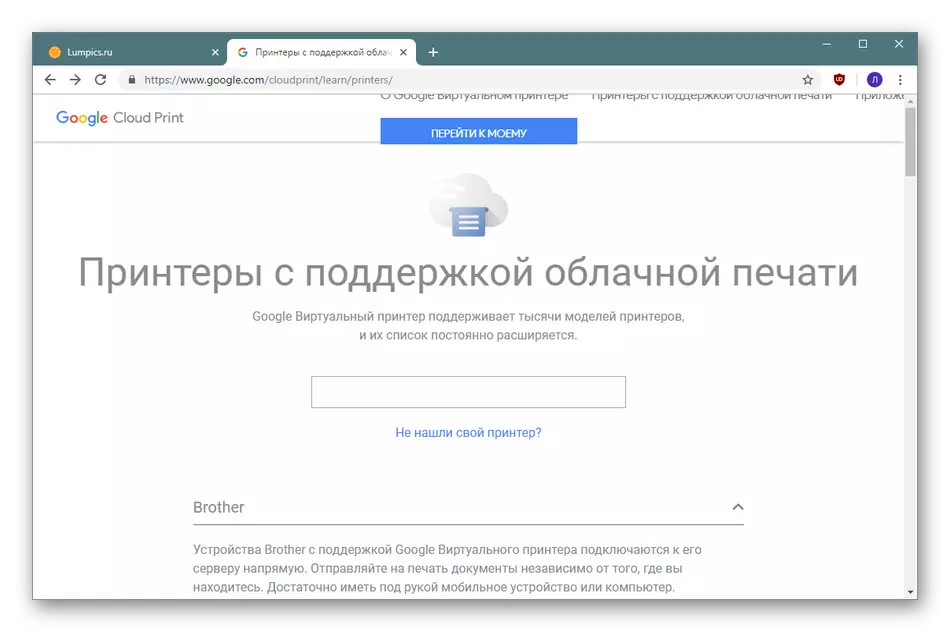
Práce s tiskárnami
Nyní, že všechny připojené a cenově dostupné tiskárny byly vázány na účet, můžete se s nimi přesunout přímo na interakci. Úplný seznam zařízení naleznete v části "Tiskárny". Všechny akce s nimi jsou prováděny zde - odstranění, přejmenování, zobrazování sklizených úkolů a informací.
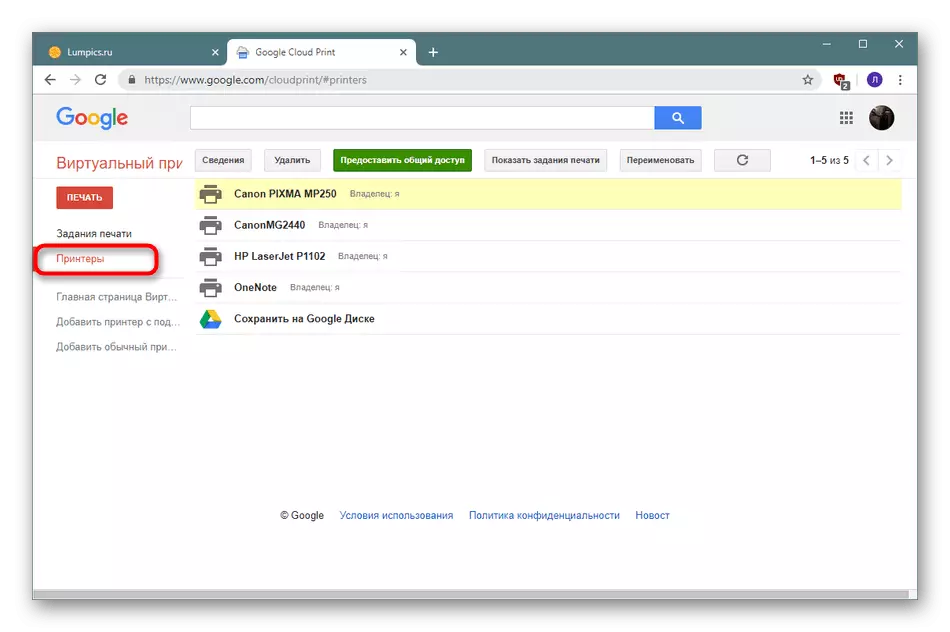
Samostatně bych chtěl zmínit sekci "Podrobnosti". Kliknutím na něj získáte podrobné informace o vybraném vybavení. Vlastník zařízení zde bude zobrazen, jeho umístění, registrační čas v cloudové službě, typu a identifikátor. To vše je užitečné během dalších akcí se službou.
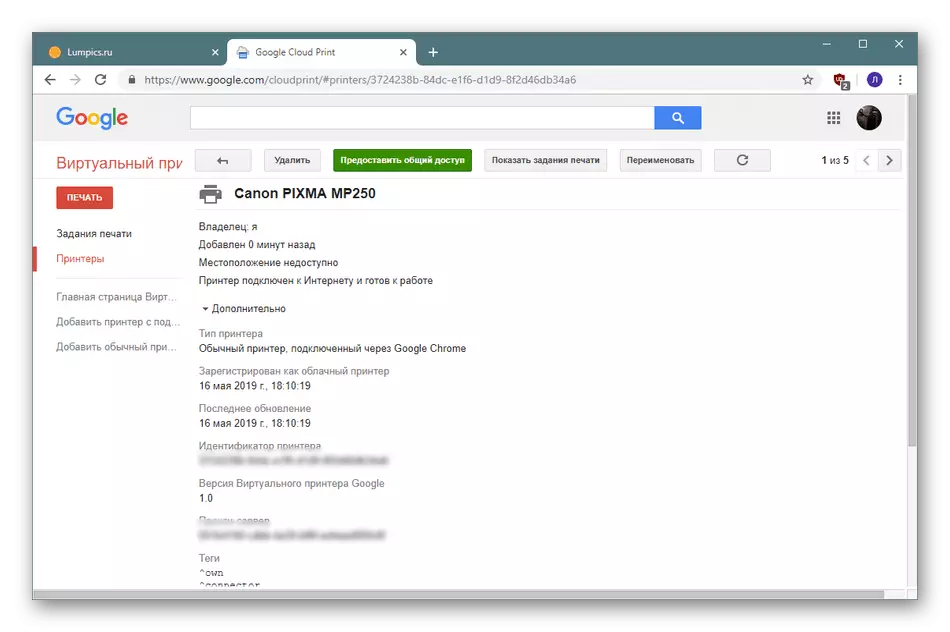
Poskytování všeobecného přístupu
Sdílený přístup k tiskárně je umístěn ve stejné sekci, která byla dříve mluvená, nicméně jsme tuto funkci provedli v samostatném odstavci, aby se o něm vyprávěl. Pokud jste pracovali například s tabulkami Google, víte, že pro každý dokument můžete konfigurovat kruh osob, které budou mít přístup. Služba uvažovaná v úvahu také funguje. Vyberete tiskárnu, zadejte uživatele, komu bude přístup k dispozici a uloží změny. Nyní na poznamenaných uživatelích se toto zařízení zobrazí v seznamu a budou moci vytvářet úkoly pro něj. Naproti každé tiskárně budou informace o vlastníkovi viditelné, což pomůže během práce.
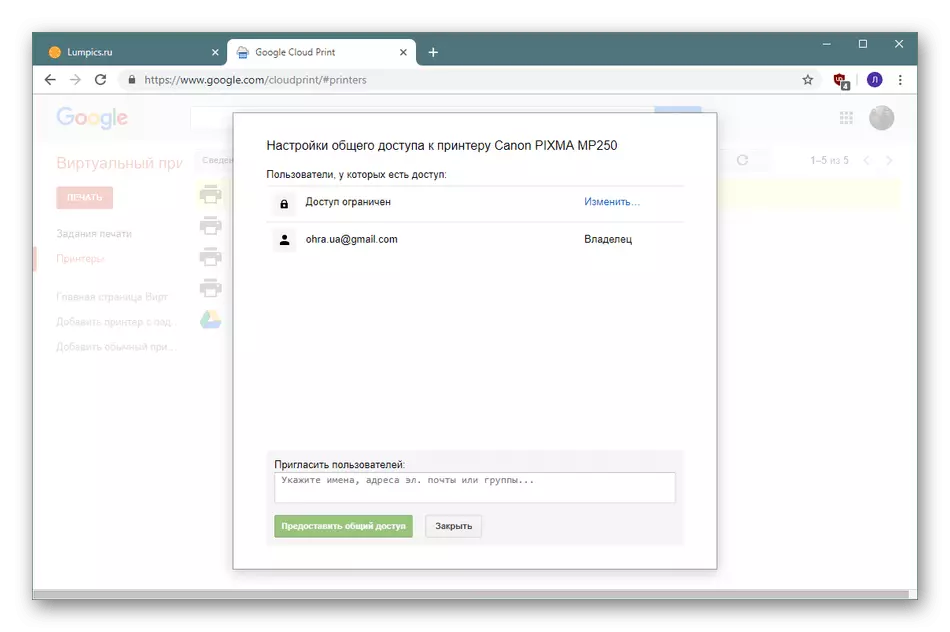
Vytváření tiskových úloh
Pojďme se obrátit přímo na hlavní rysy této služby - tiskové úlohy. Umožňují odesílání libovolného dokumentu pro tisk na zadanou tiskárnu z libovolného zařízení, a jakmile je stroj spuštěn, úkol okamžitě přejde do výtisku. Chcete-li tento úkol vytvořit, budete muset kliknout pouze na tlačítko "Print".
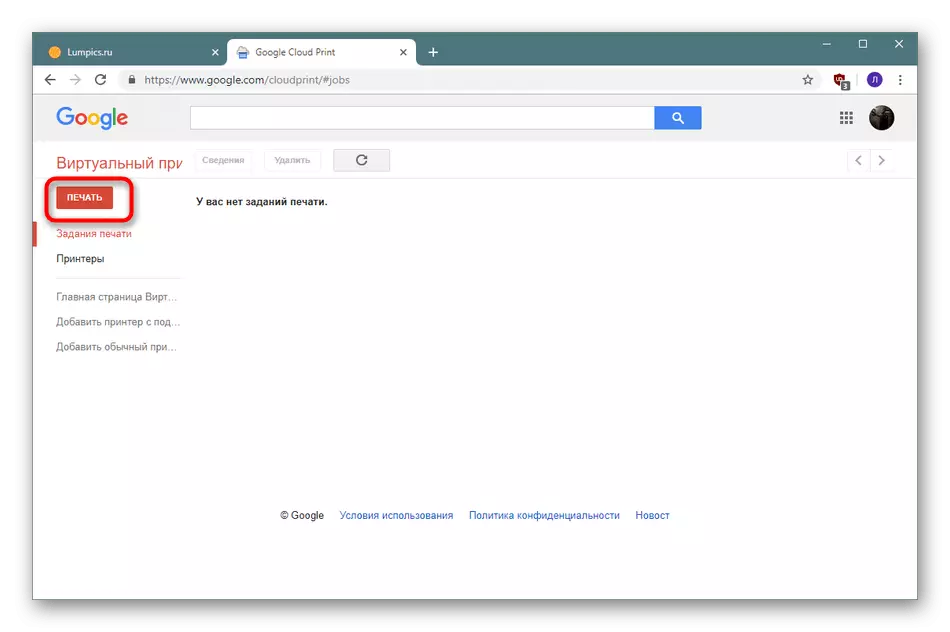
Dále stažíte potřebný soubor z počítače a tiskárna bude vybrána pro tisk. Pokud ještě není možné provést výběr periferií, uložte dokument na disku Google pro pokračování s ním v jakémkoliv vhodném okamžiku.
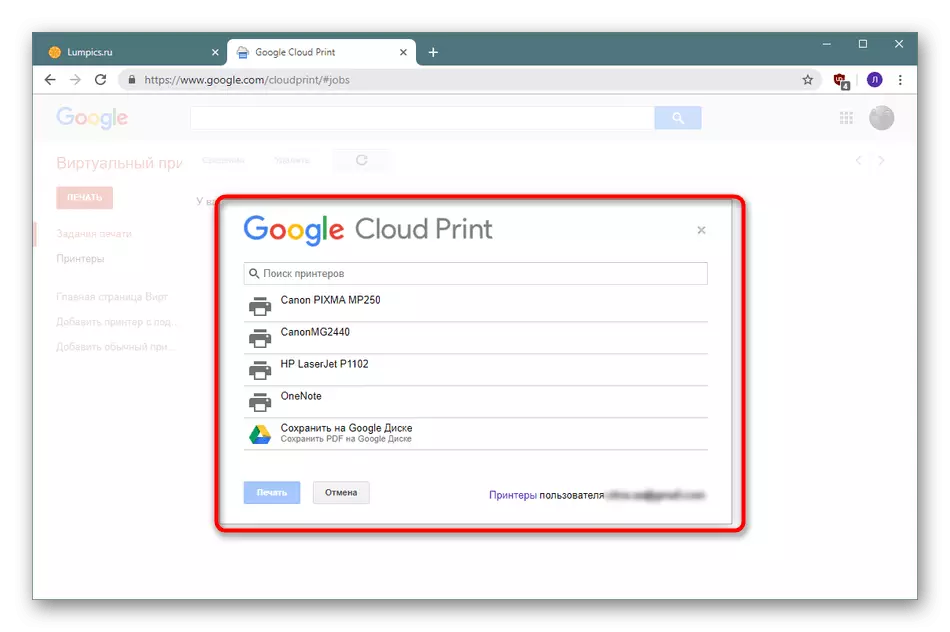
Nastavení tisku
Virtuální tiskárna od společnosti Google má malý editor, který umožňuje nastavit konfiguraci tisku. Zde je zadán počet kopií, je nastaven velikost stránky a papír, je nastaveno používání vícebarevného inkoustu a aktivuje se oboustranná funkce tisku. Po dokončení všech nastavení je úkol považován za připraven a dokument jde do práce.
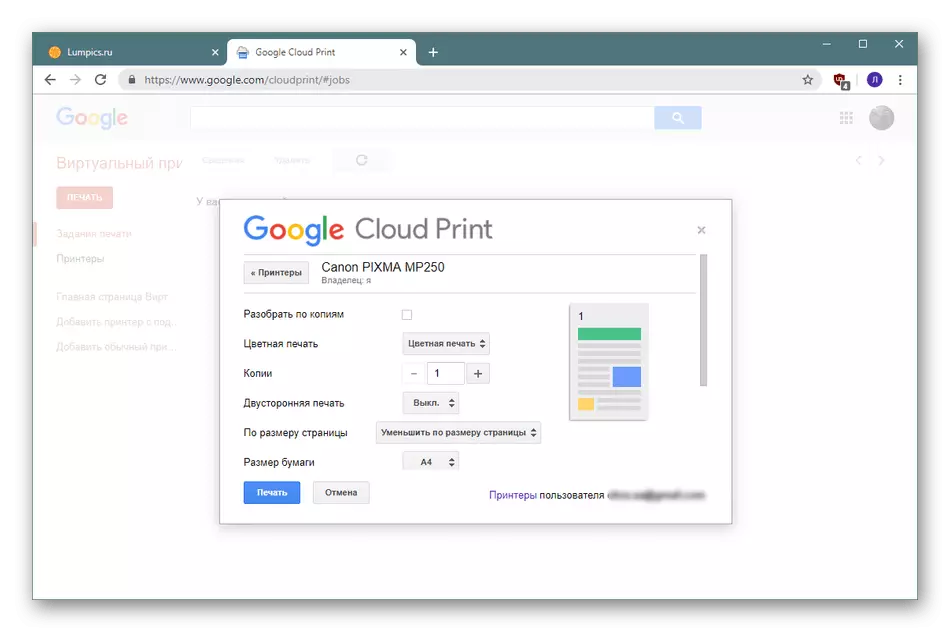
Stav úkolu
Samozřejmě ne všechny stránky jsou vytištěny okamžitě, protože zařízení může být zakázáno nebo se objevila fronta. V tomto případě dokumenty spadají do sekce "Print Jobs", kde se zobrazí jejich stav. To také indikuje dobu přidávání a zadaného pro tisk tiskárny. Všechny soubory jsou odeslány do tisku jedné po druhém, od prvního data přidání.
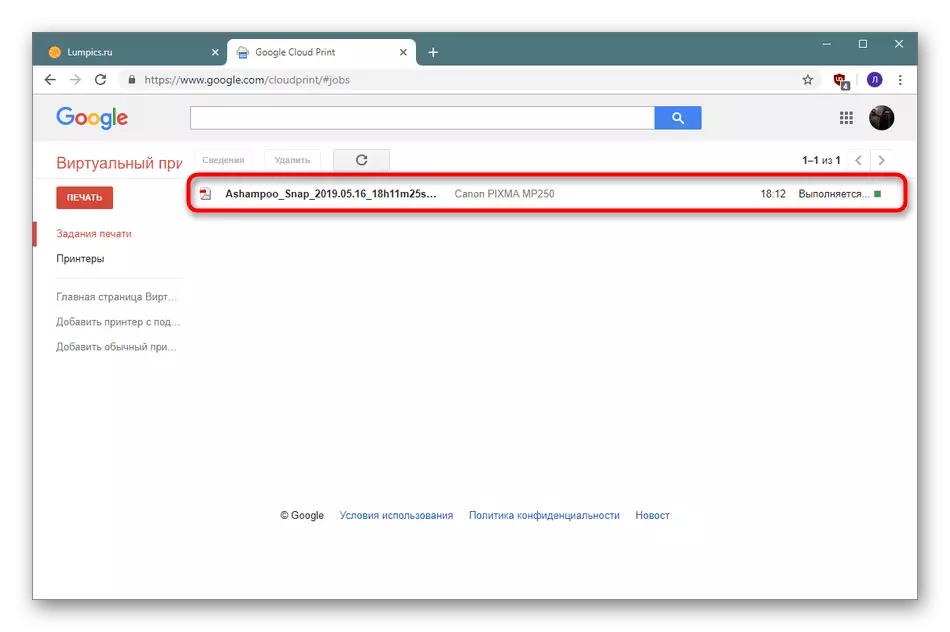
Podporované aplikace
Virtuální tiskárna je integrována do mnoha značkových aplikací a některé jsou dokonce vybrány jako výchozí prostředky. Měli byste okamžitě obsahovat Google Chrome Corporate Prohlížeč, tabulky, dokumenty, prezentace, gmail. Kromě toho jsou podporovány aplikace třetích stran různých operačních systémů: mobilní tisk, fiabee, uniflow, papercut a mnoho dalších.
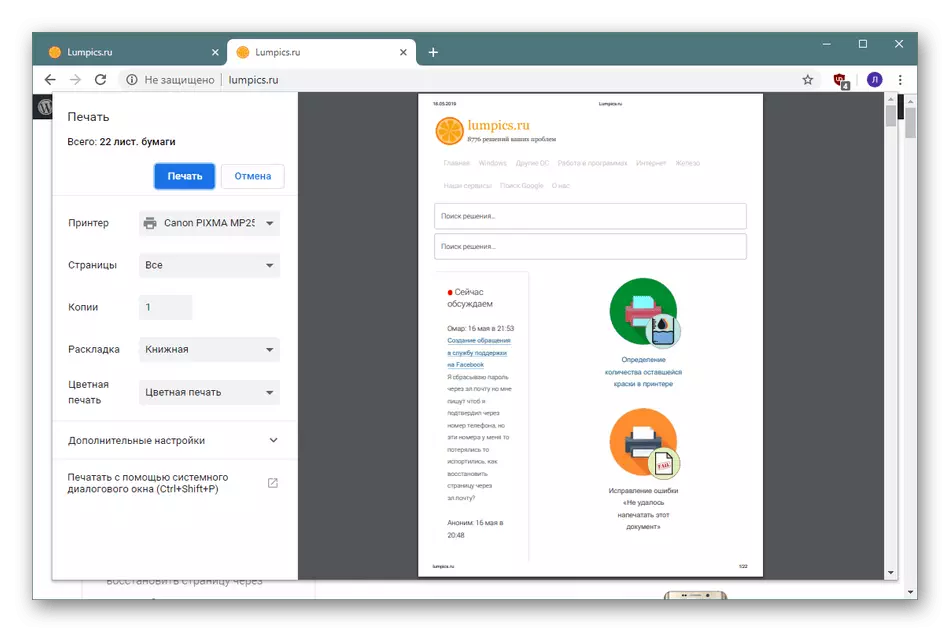
Důstojnost
- Veškerá funkce je poskytována zdarma bez omezení;
- Podpora mnoha značkových a třetích stran;
- Management z mobilního zařízení;
- Flexibilní řízení přístupu k tiskárnám;
- Schopnost pracovat s jakýmkoliv prohlížečem;
- Užitečné pokyny od vývojářů.
Vada
- Vzácné možnosti tisku;
- Nedostatek adaptivní verze pro slabé počítače;
- Žádná rychlá přepínací funkce mezi uživateli připojených tiskáren.
Virtuální tiskárna Google - skvělé řešení pro ty, kteří chtějí spravovat provoz připojeného zařízení v libovolném bodě. Kromě toho se stane vynikajícím nástrojem v kanceláři, kde mnoho uživatelů pracuje v jedné tiskárně a nemůžete upravit přístup přes místní síť.
